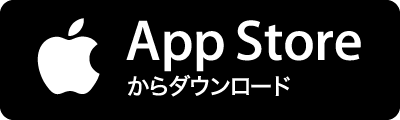更新履歴 [ 全て表示戻す ] 2015.01.01:録画用メディアについて注意文を追記。 2014.12.22:「14.DVD-Rの容量について」を追記。 2014.12.19:古くなった情報を全面的にリニューアル PCで焼いたDVD-RやBD-Rが、DVDプレーヤーやBDプレーヤーで見れない時、考えられる原因は何か? またその逆にDVDレコーダーやDVDカムで録画した映像がPCで再生できないのは何故か? と言うお話です。 これには様々な原因が挙げられますが、差し当たって思いつくものや、経験した事を中心にまとめておきます。 はじめに このページの概要です。 以下のポイントについて書かれています。 このページ内に書かれているチェックポイント DVD-Rなどメディアの種類をチェックする データ用メディア、録画用メディアの違いを理解する 海外DVDが見れない場合 ファイナライズ処理のチェック





![ファイルを1つコピーするだけでWindowsXPの再アクティベートを回避する術 : ライフハッカー[日本版], 仕事も生活も上手くこなすライフハック情報満載のブログ・メディア](https://cdn-ak-scissors.b.st-hatena.com/image/square/2dcc38c5df0e68a45beeccb3b8264bf842d11f73/height=288;version=1;width=512/https%3A%2F%2Ffanyv88.com%3A443%2Fhttps%2Fwww.lifehacker.jp%2Fimages%2Fogp.png)
![Infoseek[インフォシーク] - 楽天が運営するポータルサイト](https://cdn-ak-scissors.b.st-hatena.com/image/square/67a82fbafb5e06f77d53cedfd9ceb7f789258213/height=288;version=1;width=512/https%3A%2F%2Ffanyv88.com%3A443%2Fhttps%2Fimage.infoseek.rakuten.co.jp%2Fcontent%2Ftop-ajax%2Fmobile%2Flogo.png)